MP3 er et allestedsnærværende lydformat, der er kendt for sine komprimeringsmuligheder. Komprimeringen giver mulighed for mindre filstørrelser, mens den bibeholder et anstændigt niveau af lydkvalitet. Et aspekt af MP3-filer, der kan være forvirrende, er dog bithastigheden, som bestemmer mængden af data, der bruges til at repræsentere lyden pr. sekund. Denne artikel fortæller hvordan konvertere bitrate af MP3 med tre metoder.
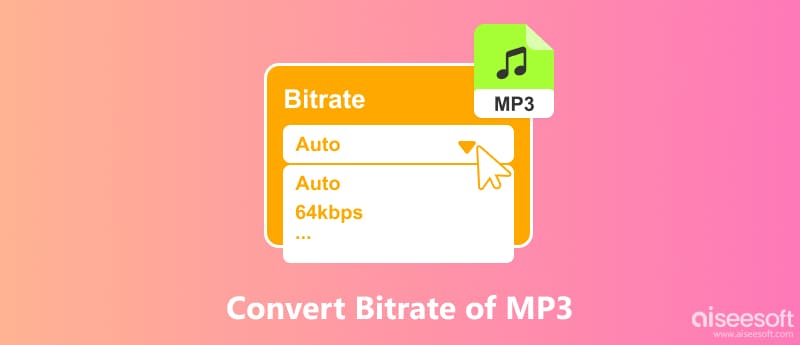
Bitrate refererer til mængden af data, der bruges pr. sekund til at repræsentere en lydfil. Det måles i kilobits per sekund (kbps). I forbindelse med MP3 bestemmer bithastigheden komprimeringsniveauet på lyden. Højere bithastigheder betyder mindre komprimering, hvilket resulterer i bedre lydkvalitet, men større filstørrelser. Omvendt involverer lavere bithastigheder større komprimering, hvilket fører til mindre filstørrelser, men som ofrer en vis lydgengivelse.
Der er flere grunde til, at du måske ønsker at konvertere bithastigheden af dine MP3-filer. Hvis dit musikbibliotek optager for meget plads på din enhed, kan en sænkning af bithastigheden reducere filstørrelsen betydeligt. Det kan være nyttigt til at overføre musik til ældre enheder med begrænset lagerplads eller oprette afspilningslister til bærbare musikafspillere.
Når du har brug for at dele MP3-filer online eller via e-mail, kan en sænkning af bithastigheden gøre dem mere tilgængelige, især for brugere med begrænset båndbredde. Nogle brugere er mindre følsomme over for subtile lydnuancer og foretrækker måske lavere bithastigheder for deres lytteoplevelse.
Mens MP3-filer teknisk set kan kodes ved enhver bithastighed, falder almindelige muligheder generelt inden for de fire almindelige områder: Lav (32-64 kbps), Medium (96-128 kbps), Høj (160-192 kbps) og Meget høj (224). -320 kbps).
Om du skal konvertere bithastigheden af dine MP3-filer lavere eller højere afhænger helt af dine specifikke behov og prioriteter. Overvej faktorer som din lagerkapacitet, tilsigtede formål (lytning, deling osv.), og hvor følsom du er over for lydkvalitet.
Hvis du vil spare lagerplads og ikke har noget imod at ofre noget lydkvalitet, kan du overveje at sænke bithastigheden. Hvis lydkvalitet er din topprioritet, og lagerplads ikke er et stort problem, er der ingen fordel ved at hæve bithastigheden af en eksisterende MP3. For de fleste brugere tilbyder mellemområdets bithastighed (160-192 kbps) en god balance mellem filstørrelse og kvalitet.
Adskillige metoder og værktøjer er tilgængelige til at konvertere bithastighederne for dine MP3-filer. Denne del deler tre populære muligheder for at ændre dine MP3-bithastigheder.
Mens der findes flere metoder til at konvertere MP3-bithastigheder, Aiseesoft Video Converter Ultimate tilbyder en funktionsrig og brugervenlig løsning. Det konverterer forskellige lydformater, såsom MP3, FLAC, WAV, AAC, WMA og mere.

Downloads
100 % sikker. Ingen annoncer.
100 % sikker. Ingen annoncer.
Download og åbn denne MP3-bitrate-konverteringssoftware. Klik på Tilføj filer for at vælge den eller de MP3-filer, du vil ændre dens bithastighed. Klik på Outputformat, og vælg det ønskede outputformat. Klik på Brugerdefineret profil, og skift bithastigheden for lyd. Du kan eventuelt justere andre lydindstillinger som Encoder, Sample Rate og Channels, hvis det er nødvendigt.
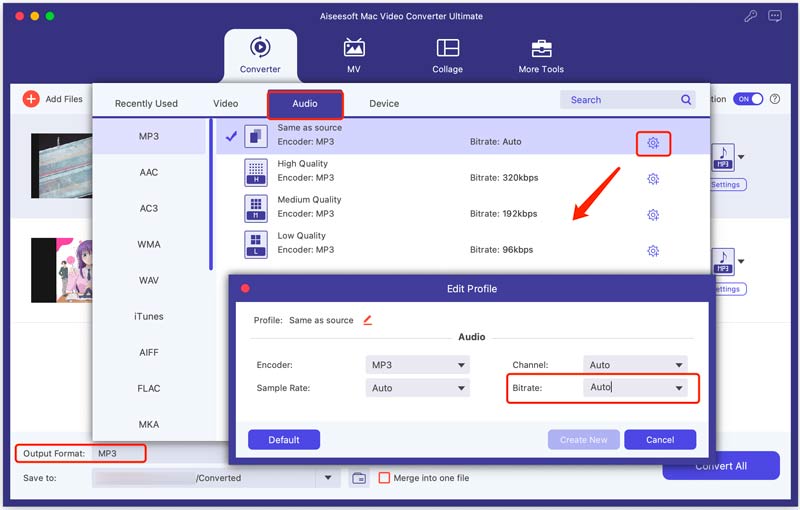
Aiseesoft tilbyder en gratis prøveperiode, så du kan teste dens funktionalitet før køb. Se softwarens brugermanual for detaljerede instruktioner og hjælp til fejlfinding.
Audacity giver dig mulighed for nemt at konvertere bithastigheden for forskellige lydformater, inklusive MP3, til en højere kvalitet. Det understøtter forskellige lydredigerings- og behandlingsopgaver ud over bitrate-konvertering. Audacity tilbyder finkornet kontrol over adskillige lydparametre.
Åbn Audacity, klik på Filer, vælg Åbn, og vælg din MP3-fil. Lydsporet vises visuelt i Audacity-grænsefladen. Klik på Filer > Eksporter, og vælg Eksporter lyd fra rullemenuen. Vælg MP3 (FFmpeg) som eksportformat. Vælg den ønskede bitrate i rullemenuen Kvalitet.
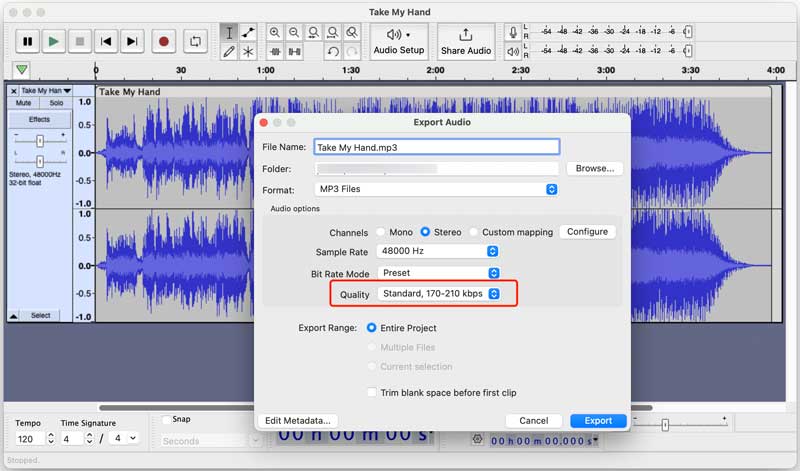
Under indstillingerne for Bitrate Mode kan du vælge Constant Bit Rate (CBR) for ensartet lydkvalitet eller Variable Bit Rate (VBR) for bedre kvalitet ved potentielt mindre størrelser. Du kan justere indstillingen Channels for at vælge mellem Mono eller Stereo. Når du har angivet dine præferencer, skal du klikke på Eksporter. Vælg et filnavn og en placering for din nye MP3-fil.
Mange onlineværktøjer kan konvertere MP3'er og andre lydformater direkte i din browser, hvilket eliminerer behovet for softwareinstallation. Du kan prøve den brugervenlige Aiseesoft Gratis Audio Converter online for at ændre bithastigheden af dine MP3-sange. Det tilbyder forskellige bitrate muligheder for at tilpasse niveauet af komprimering og filstørrelse. Du kan gennemgå den konverterede lyd, før du downloader den for at sikre, at den lever op til dine forventninger. Denne online MP3 bitrate-konverter lover en ren og reklamefri oplevelse.
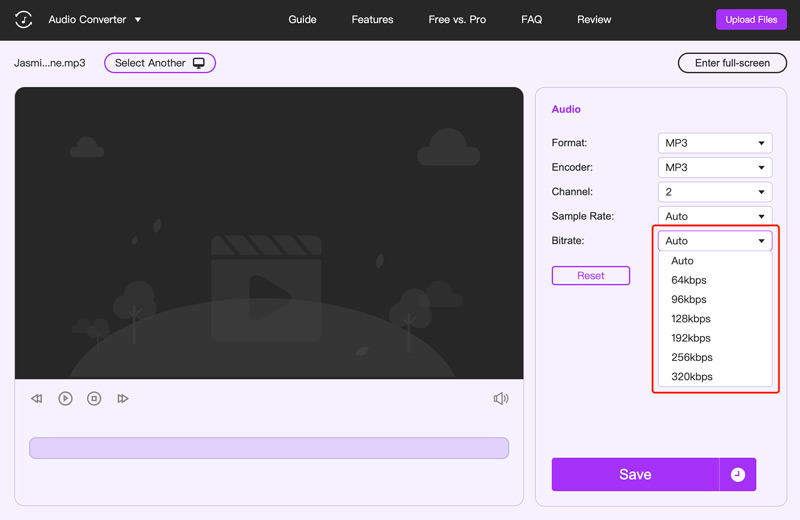
Sådan konverteres MP3 til 320kbps og 44100 kHz?
Der er tre almindelige måder, du kan gøre det på konvertere en MP3-fil til 320 kbps og 44.1 kHz. Du kan bruge desktopsoftware som VCU, Audacity eller Handbrake til at ændre dine MP3-bithastigheder. Du kan også stole på en online-konverter. Desuden tilbyder nogle medieafspillere, som VLC-afspillere, grundlæggende konverteringsmuligheder.
Hvad er den bedste bitrate til MP3-konvertering?
Som nævnt ovenfor er der ingen enkelt bedste bitrate til MP3-konvertering, da det afhænger af flere faktorer og personlige præferencer.
Hvordan ved jeg bithastigheden af en MP3?
Højreklik på MP3-filen, og vælg Egenskaber (Windows) eller Få info (Mac). Klik derefter på egenskaben Audio Bitrate under Audio sektionen.
Konklusion
Forståelse af MP3-bithastigheder giver dig mulighed for at optimere din musiksamling. Uanset om du prioriterer lagerplads eller prioriterer lydgengivelse, kan du bruge de metoder, der er beskrevet i denne artikel til at ændre bithastigheden for MP3.

Video Converter Ultimate er fremragende videokonverter, editor og forstærker til at konvertere, forbedre og redigere videoer og musik i 1000 formater og mere.
100 % sikker. Ingen annoncer.
100 % sikker. Ingen annoncer.